如何创建Facebook故事

Facebook故事制作起来非常有趣。这里是您如何在Android设备和计算机上创建故事的方法。

您是否曾在 Android 智能手機上遇到延遲通知的情況?您正在等待消息或電子郵件,但卻在20分鐘後才收到通知?這通常是因為特定設置導致的。以下是一些快捷方便的方法來解決此問題:
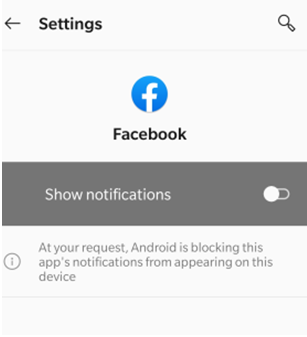
另請閱讀:Gboard 在 Android 上一直停止運行?這是修復方法
| 方法編號 | 修復方法 | 詳細說明 |
|---|---|---|
| 1 | 關閉電池/手機優化器 | Battery/Phone Optimizing 應用程序可以釋放 RAM,但也可能減少後台任務,導致通知延遲。建議關閉這些應用的優化功能,或為重要應用添加例外。 |
| 2 | 不要終止後台進程 | 終止後台進程可能影響正常通知的接收,建議不對系統及重要應用進行此操作。 |
| 3 | 關閉省電模式 | 省電模式會限制後台進程,建議在非充電狀態禁止使用省電模式,以確保不會錯過通知。 |
| 4 | 保持 Wi-Fi 始終開啟 | 即使在鎖定手機時也要保持 Wi-Fi 開啟,以確保接收即時通知。可在設置中調整相關選項。 |
| 5 | 檢查限制應用程序的後台數據使用 | 確認在設定中允許應用在後台運行以便發送推送通知。 |
| 6 | 清除應用程序的緩存 | 通過清除緩存數據可解決多數應用程序的功能問題,具體方法可以參考設定中的應用管理。 |
解決延遲通知的總結
當接收通知對於私生活及工作至關重要時,延遲通知可能會造成困擾。上述步驟可有效幫助您修復 Android 智能手機上的延遲通知問題。
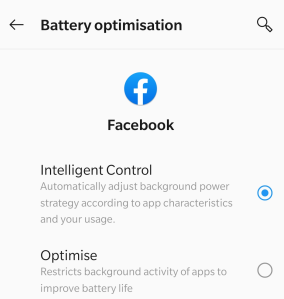
在社交媒體上 - Facebook 和 YouTube 上關注我們。如有任何疑問或建議,請在下方評論告訴我們,我們會及時回覆。
下一篇:
Facebook故事制作起来非常有趣。这里是您如何在Android设备和计算机上创建故事的方法。
学习如何通过本教程在Google Chrome和Mozilla Firefox中禁用烦人的自动播放视频。
解决三星 Galaxy Tab A 陷入黑屏且无法开机的问题。
立即阅读如何从亚马逊Fire和Fire HD平板电脑中删除音乐和视频,以释放空间、清理杂物或提升性能。
想要在您的Fire平板上添加或删除电子邮件账户?我们全面的指南将逐步向您展示如何操作,让您在最喜欢的设备上快速轻松地管理电子邮件账户。不要错过这个必读教程!
本教程展示了两种如何在您的安卓设备上永久防止应用在启动时运行的解决方案。
本教程展示了如何使用谷歌信息应用程序从安卓设备转发短信。
如何启用或禁用Android操作系统中的拼写检查功能。
想知道是否可以使用另一设备的充电器为您的手机或平板电脑充电?这篇信息性文章为您提供了一些答案。
当三星发布其新的旗舰平板电脑系列时,有许多令人兴奋的内容。Galaxy Tab S9 和 S9+ 提供了对 Tab S8 系列的预期升级,三星还推出了 Galaxy Tab S9 Ultra。








溫暖的午後 -
這篇文章非常詳細,以後有這種問題我會再來查閱,感謝作者的辛苦付出!
丁陽 -
Android 手機這個問題還真煩人,有誰能推薦一個穩定的手機品牌嗎?
子文 -
我之前都不知道原來這樣的設定對於通知有這麼大的影響,真是一個重大的發現
小黃 -
我覺得文章中的建議都非常實用,一直困擾我的通知延遲問題快解決了,謝謝!
小蔡 -
這篇文章真的很棒!我之前也遇到 Android 手機通知延遲的問題,按照你的建議調整後,問題解決了,太開心了
大草莓 -
希望能有更多這樣的技巧分享!為大家解決問題的文章永遠受歡迎!
淘氣的小熊 -
太感謝這篇文章了!這些方法真的有用,我也會向朋友們推薦
文晟 -
最近我也在檢查 App 通知設定,發現有幾個居然是關閉的,真希望能早點知道這些技巧
小米 -
能不能建議一些好的 App 來協助管理通知呢?現在的狀況讓我有點煩!
小兔子 -
我自己用的方法是找了幾個應用來管理通知,有效避免延遲,推薦給大家
敏俊 -
謝謝你提供的資訊,真的讓我受益良多!希望能再看到更多這樣又實用的文章
阿豪 -
其實我覺得系統更新也很重要,有時更新後會自動修復一些延遲問題,大家可以試試看
小貓咪 -
你們好!我使用了某款手機,最近常常覺得通知延遲得厲害,這篇文章給了我很多靈感,謝謝
阿傑 -
我覺得有時候是系統的問題,手機越用越慢,或許該考慮更換一部新的 Android。大家同意嗎?
奇妙的貝貝 -
大家記得定期檢查一下通知權限,有時候真的是小問題造成的大困擾
Jane Z -
這篇文章讓我發現我的手機也有好多通知錯過了,下次一定要注意設定
Tim 365 -
我強烈建議大家定期關閉不需要的應用程序,這樣可以減少通知延遲的問題
晨曦 -
有時候即便是系統更新也不能完全杜絕延遲通知的情況,這樣的情況一直很無奈
劉靜 -
我曾經試過各種方法,最有效的還是重啟手機,這個方法總能解決不少問題
偏偏 -
我用了新手機,這些問題真的改善了很多,果然更新更換設備是王道
忘記餓 -
有沒有人知道為什麼有些 App 的通知就是會延遲?我的消息總是等到很久才收到,求解!
阿美 -
在使用 Android 的時候真的會遇到不少麻煩,這篇很及時,希望能再看到更多類似的分享
宇珉 -
其實很多時候是網絡問題,我發現Wi-Fi不穩定也會影響通知的到達
小晴 -
這應該要多多實驗,每台手機的情況可能都不一樣,大家一起試才知道
莉莉 -
謝謝你分享的方法!我試了一下清除緩存,真的有改善,現在通知回來的時候更迅速了
貓小白 -
這篇讓我也想起我之前遇到的問題,只要設定好,不需要太擔心!